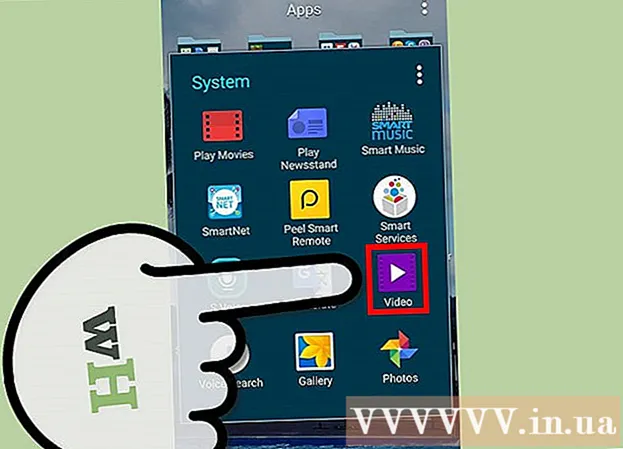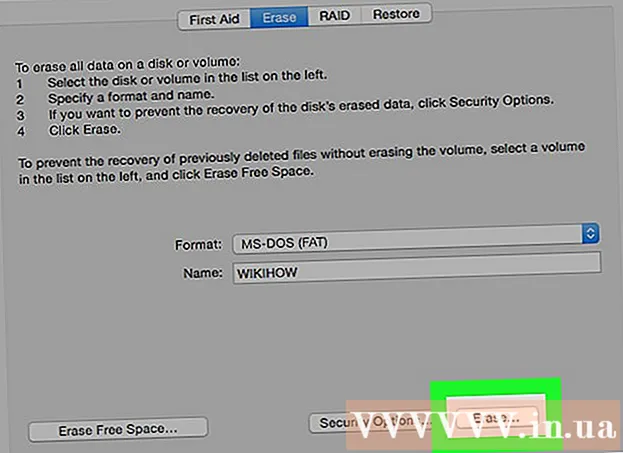Údar:
John Stephens
Dáta An Chruthaithe:
26 Eanáir 2021
An Dáta Nuashonraithe:
1 Iúil 2024

Ábhar
San Airteagal seo, múineann wikiHow duit conas comhaid a chóipeáil ar ríomhaire chuig tiomántán crua inbhainte, tiomántán USB flash, nó cárta cuimhne.
Céimeanna
Modh 1 de 2: Ar Windows
. Cliceáil lógó Windows sa chúinne íochtarach ar chlé den scáileán, nó brúigh eochair ⊞ Buaigh.
Tá File Explorer ar thaobh na láimhe clé den roghchlár Tosaigh.
- Mura bhfeiceann tú an deilbhín File Explorer sa roghchlár Tosaigh, téigh ar aghaidh cliceáil ar dheis Téigh isteach Tosaigh deilbhín agus roghnaigh File Explorer.

Téigh go dtí an eolaire ina bhfuil na comhaid suite. Oscail an fillteán ina stóráiltear na comhaid a theastaíonn uait a chóipeáil chuig an tiomántán crua seachtrach.- Mar shampla, má tá na comhaid san fhillteán Doiciméid, cliceáil Doiciméid ar thaobh na láimhe clé chun an fillteán Doiciméid a oscailt.

Aibhsigh comhaid le cóipeáil. Cliceáil agus tarraing do luch thar ábhar an fhillteáin.- Is féidir leat an eochair a choinneáil síos freisin Ctrl agus cliceáil gach comhad más mian leat é a roghnú ag an am.
- Chun aird a tharraingt ar gach rud san fhillteán reatha, brúigh Ctrl+A..

Cliceáil an cárta Baile ag barr na láimhe clé den fhuinneog File Explorer.
Cliceáil Cóipeáil chuig (Cóipeáil chuig) nó Bog go dtí (Bog go dtí). Tá an dá rogha le fáil sa chuid "Eagraigh" den bharra uirlisí Baile ag barr na fuinneoige File Explorer.
- Cóipeáil chuig déanfaidh sé cóipeanna de chomhaid, cóipeálfaidh siad iad chuig an áit a roghnaíonn tú, agus coinneoidh siad na bunchóipeanna san áit ina bhfuil siad faoi láthair.
- Bog go dtí bogfaidh sé na comhaid ón áit reatha go dtí an áit a roghnaíonn tú. Ní bheidh na sonraí ina suíomh reatha a thuilleadh.
Cliceáil Roghnaigh suíomh (Roghnaigh suíomh) ag bun an roghchláir anuas, thíos Cóipeáil chuig nó Bog go dtí.
Scrollaigh síos agus cliceáil ar ainm an tiomántáin chrua sheachtraigh. Beidh do thiomáint crua seachtrach faoin roghchlár "Mo Ríomhaire" nó "An ríomhaire seo" san fhuinneog aníos.
Cliceáil Cóip (Cóip) nó Bog (Bog). Tosófar ar chomhaid a chóipeáil nó a bhogadh ón ríomhaire go dtí an tiomántán crua seachtrach.
Fan go mbeidh an próiseas críochnaithe. Braitheann am an phróisis ar mhéid na gcomhad.
Déan an tiomántán crua a dhícheangal. Tar éis duit comhaid a chóipeáil chuig an tiomántán crua, déan an tiomántán crua a dhícheangal ar bhealach sábháilte lena chinntiú nach gcailltear nó nach ndéantar damáiste do na sonraí. fógra
Modh 2 de 2: Ar Mac
Breiseán an tiomántán crua isteach sa ríomhaire. Breiseán deireadh cábla USB an tiomántáin chrua isteach i gceann de chalafoirt USB an ríomhaire.
- Is sliotáin dronuilleogacha cothroma iad calafoirt USB atá suite ar an bhfonnadh ríomhaire.
- Má úsáideann tú cárta cuimhne, cuir an cárta cuimhne isteach i léitheoir cárta cuimhne do ríomhaire. B’fhéidir go mbeidh ort cárta SD a cheannach go tiontaire USB.
- Níl calafoirt USB ag roinnt ríomhairí Mac, áfach, is féidir leat cuibheoir a cheannach.
Aimsitheoir Oscailte. Tá aghaidh ghorm dhaonna ar an bhfeidhmchlár, atá suite i duga an ríomhaire.
Aibhsigh na comhaid is mian leat a chóipeáil. Oscail an fillteán ina bhfuil na comhaid suite, ansin cliceáil agus tarraing pointeoir na luiche chun os cionn ábhar an fhillteáin.
- Is féidir leat an eochair a choinneáil síos freisin ⌘ Ordú agus cliceáil gach comhad más mian leat iad a roghnú ceann ar cheann.
- Mura féidir leat do chomhad a aimsiú, cliceáil Mo Chomhaid Uile (Gach comhad) ar thaobh na láimhe clé den fhuinneog Aimsitheoir chun na fillteáin uile ar do Mac a bhrabhsáil.
Cliceáil ar an mír Cuir in Eagar (Cuir in eagar) sa chúinne uachtarach ar chlé de scáileán an ríomhaire.
Cliceáil rogha Cóip (Cóipeáil) sa roghchlár Cuir in Eagar ach titim anuas.
Cliceáil ainm do thiomántán crua seachtrach, atá suite faoin gceannteideal "Gléasanna", ar thaobh na láimhe clé den fhuinneog Aimsitheoir. Osclófar fuinneog tiomántán crua san Aimsitheoir.
Cliceáil ar an mír Cuir in Eagar arís, ansin roghnaigh Greamaigh Míreanna (Greamaigh na míreanna). Cóipeálfar na comhaid roghnaithe chuig an tiomántán crua seachtrach.
- Mura roghnaíonn tú ach comhad amháin, beidh an gníomh Greamaigh Mír (Greamaigh mír).
Fan go mbeidh an próiseas cóipeála críochnaithe. Braitheann am an phróisis ar mhéid an chomhaid.
Cliceáil an cnaipe eject. Is saighead in airde an rogha seo, ar thaobh na láimhe deise d’ainm an tiomántáin chrua in Aimsitheoir. Ar an mbealach seo, is féidir leat an tiomántán crua a dhícheangal gan sonraí a mhilleadh nó a chailleadh. fógra
Comhairle
- Mura bhfuil tiomántán crua seachtrach agat, is féidir leat Google Drive nó seirbhís scamall eile (mar iCloud nó Dropbox) a úsáid chun do chuid comhad a chúltaca.
Rabhadh
- D’fhéadfadh caillteanas nó damáiste sonraí a bheith mar thoradh ar dhíchumasú tiomántán crua go neamhchinnte.